如何用腾讯QQ轻松搞定远程监控:
经常看电视、电影的朋友们对“监控”都不陌生,特别是那些“侦探”类的节目,使用“监控”的频率非常高,监控者在家里直接在屏幕中能将被监控者的一举一动掌握得清清楚楚,使用的监控技术也相当高超,一般的都是使用卫星传播结合电脑控制来达到目的,其实,我们借助ADSL宽带的传输速度快的特性也能打造自己的一套监控系统,如果设备齐全的话,也可以完成很多场合的监控要求。今天笔者本着简单、实用、成本低廉的宗旨,教大家如何借助现有的宽带技术打造一套能满足自己监控梦想的方案。
监控计划方案
监控地点:阿强的家
监控对象:阿强饲养的宠物小狗“汪汪”
操纵地点:阿强的办公室
监控所需设备:监控端电脑,接收端电脑、摄像头(及相关连线)
主人阿强早晨八点上班,为了适时监控家中的宠物狗狗,采取了此套方案,从阿强上班就开始实施对狗狗的监控,家中电脑中安装的系统是Windows XP家庭版,办公室使用的系统是Windows XP专业版,两地上网均采用ADSL的PPPoE拨号方式,然后请出QQ软件来充当监控软件,下面来看看阿强是如何实施他的监控方案的:
第一步:设置摄像头工作的环境
摄像头是这个方案比较重要的一个设备,阿强当然对此环节慎重再三,前天晚上就开始了这些设置,首先是将摄头的USB插头插在电脑机箱的USB插槽上,随即Windows XP弹出找到新硬件的提示,然后阿强再将购买摄像头时附送的光盘插在光驱中,按照屏幕的提示完成摄像头驱动程序的安装,阿强为了以后可以进行一些其它方面的操作(例如拍摄视频、相片等),又将光盘中其它的一些实用程序也安装到系统中,随即重新启动系统。系统启动后,阿强打开QQ,并且在QQ中对视频进行了精确的调整,具体调整方法如下(注:阿强家里电脑使用的是最新版的QQ,即QQ2003 IIIBuild0117):
在QQ中,单击主窗口中的“QQ菜单→工具→视频调节”,打开视频调节向导,在向导的第一步中选择上网类型为“ADSL快车”,再“设备选择”区中按照当前的硬件配置进行选择,然后单击“下一步”按钮,在向导的第二步中,阿强对声音也进行了设置,最主要的是录音相关参数设置,然后单击“下一步”按钮进入向导的第三步,此步即是视频设置的关键地方,阿强对着画面预览窗口,进行了耗时约五分钟的设置工作。
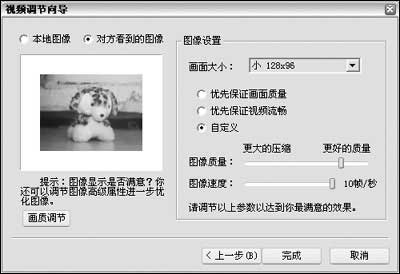
图1 视频调节向导
首先就是画面大小,阿强为了让监控的画面更流畅,将画面大小设置为“小128×96”,然后再选择“自定义”选项,手动调整“图像质量”、“图像速度”两项,设置的状态如图1所示。
这些都设置好后,阿强就单击“完成”按钮结束了摄像头的设置工作。最后阿强还找了一个网友测试了一下最终效果,感觉不错,现在阿强就开始将摄像头的镜头对准狗狗所在的地点,进入了下一步工作即设置系统。
第二步:设置系统
阿强准备使用“远程桌面连接”功能在办公室中方便的控制家里的电脑,所以他开始设置“远程桌面连接”所必要的条件了:
首先,给当前用户设置一个密码(如果没密码,不能启用远程桌面连接)。
然后,开启远程桌面连接功能,方法也不难,在桌面右击“我的电脑”,在弹出的快捷菜单中选择“属性”选项,然后在弹出的“属性”窗口中选择“远程”标签,再将“允许用户远程连接到这台计算机”选项选中,然后单击“选择远程用户”按钮,将可以登录系统的某个用户添加进来,最后“应用→确定”即可,这样设置后阿强就把自己家里的机子设置成可以远程桌面连接了。
到此为止,阿强认为自己的工作已经做得差不多了,于是他就准备着看第二天的好戏,第二天一大早阿强起床,给这个“监控B计划”做最后的体检:系统自动休眠——否、系统自动关机——否……阿强感觉大致都设置好了,于是放心的去洗脸、吃早餐……在上班之前,阿强打开了电脑并启动拨号程序连入网络,此时阿强突然想到了一件非常重要的事,那就是自己的IP是动态分配的,这样的话如果在办公室不能知道家里电脑上网时的IP,所有的工作不是徒劳无功了?于是他单击“开始→运行”在打开的“运行”对话框中输入“CMD”,然后在命令行界面输入“ipconfig /all”命令,这样就轻松查到当前系统的IP地址了,赶紧把当前的IP地址记下来,再把显示器关闭,之后他便高高兴兴的上班去了,心想,这下我就可以看你在家里所有的动作了,嘿嘿!
第三步:远程监控
到办公室的第一件事就是打开电脑,先打开QQ,并以他三个QQ号中的一个登录。随即单击“开始→程序→附件→通讯→远程桌面连接”打开如图2所示的窗口。
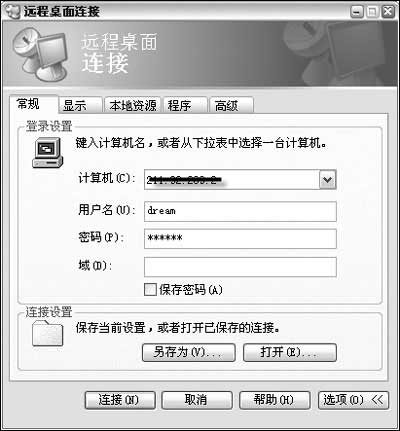
图2 远程桌面连接窗口
在图2所示的窗口中输入家中电脑的IP地址、用户名、密码,然后单击“连接”按钮,稍后电脑屏幕就切换为家中电脑的屏幕内容,然后启动QQ程序,并使用他三个QQ号码中的第二个登录,登录后他便开始邀请办公室登录的那个QQ进行视频、语音聊天(当然,阿强事先已经将三个号中的其它两个号都添加到另外一个QQ号中),然后将远程桌面最小化到任务栏,办公室电脑桌面上的QQ图标早已在跳动,于是阿强按下“Ctrl+Alt+Z”快捷键快速的打开邀请窗口并点击“接受”,让阿强欣喜若狂的画面终于出来了:小狗阿汪刚起来,正在伸懒腰呢。


